FreeBSD on üks paljudest Berkeley tarkvara levitamise (BSD) kerneli avatud lähtekoodiga levitustest. Kuna BSD on Research Unixi iteratsioon, on FreeBSD väidetavalt Unixi-laadne operatsioonisüsteem. Seda saab kasutada peaaegu kõigis Inteli x86 arhitektuuriga kohanduvates protsessorites. Muude järkude järgi, mis seda saavad käitada, on amd64, PC-98, Alpha / AXP ja IA-64. See on tuntud kui Linuxi töökindlam ja kiirem, seetõttu kasutatakse seda Linuxi alternatiivina. Tootmisettevõtted ja muud sellised üksused eelistavad seda oma litsentsimissüsteemi tõttu, mis võimaldab neil muuta kernelit muutmata avatud lähtekoodiga.
See õpetus käsitleb FreeBSD 12 installimist VirtualBoxi. Siinsed juhised on universaalsed peaaegu kõigile teistele hüpervisoritele.
Eeldused
Esmalt hankige enne installimist FreeBSD 12 pilt; kasutage allolevat linki:
$ wget http: // ftp.freebsd.org / pub / FreeBSD / releases / ISO-IMAGES / 12.2 / FreeBSD-12.2-RELEASE-amd64-memstick.imgSeejärel looge käivitatava FreeBSD 12 USB alloleva käsuga:
$ sudo dd if = FreeBSD-12.2-RELEASE-amd64-memstick.img = / dev / sdb bs = 1M konv = sünkroonNüüd, käivitage VirtualBox ja klõpsake nuppu Uus, et alustada virtuaalse masina loomist.
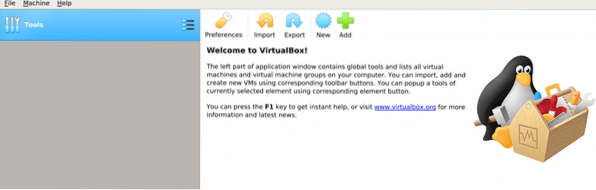
Pange oma virtuaalsele masinale nimi ja valige seejärel operatsioonisüsteemi tüüp:

Seejärel eraldage installimiseks sobiv kettaruum:
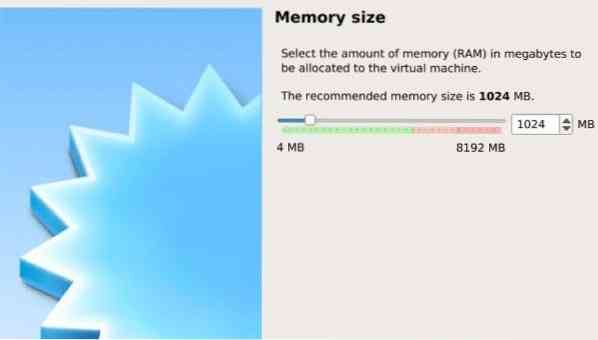
Pärast seda jätkake kõvaketta valimist:
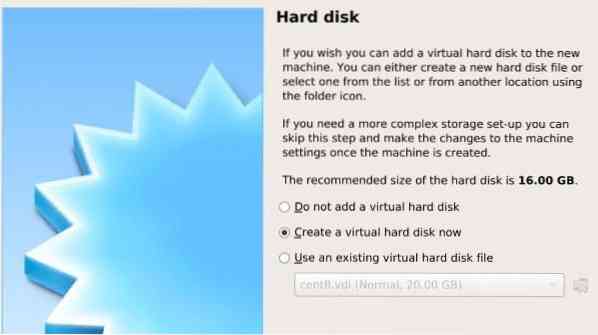
Valige selle kõvaketta failitüüp:
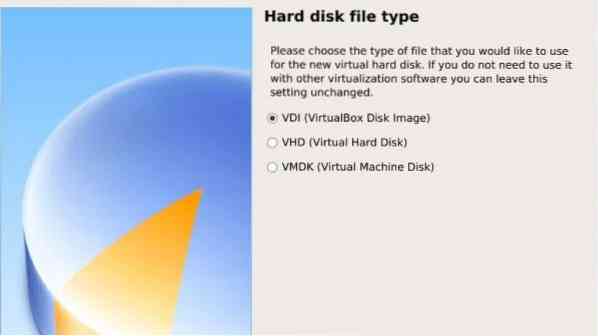
Järgmine samm on valida dünaamilise ja fikseeritud suurusega installimise vahel. Dünaamiline eraldamine võimaldab kõvaketta failil koguneda, samas kui kõvaketta faili suuruse parandamine loob faili maksimaalse suurusega.
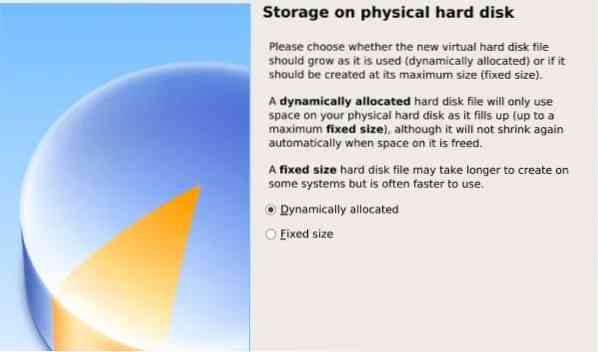
Seejärel nimetage oma virtuaalne HDD-fail ja valige selle suurus:

Teie virtuaalse masina mall on üleval ja valmis kasutamiseks.

Klõpsake rohelist nuppu siltiga Start ja valige ISO-pilditee:
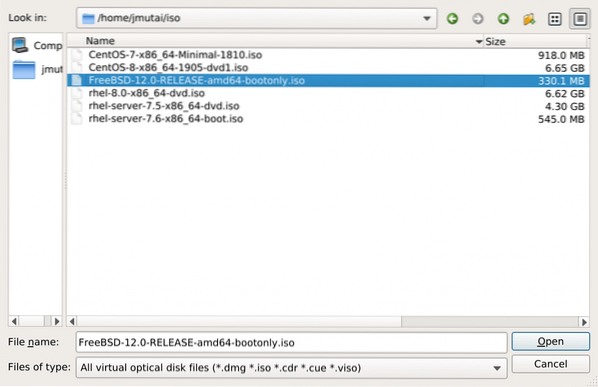
FreeBSD installimine
Looge uus virtuaalne masin järgmiselt:
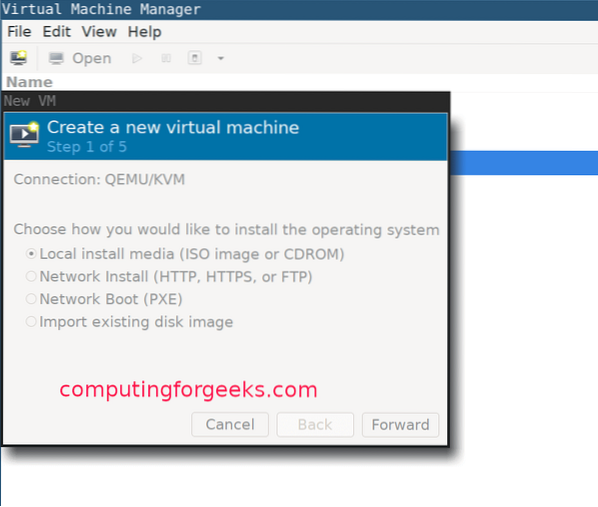
Valige operatsioonisüsteemi tüüp:
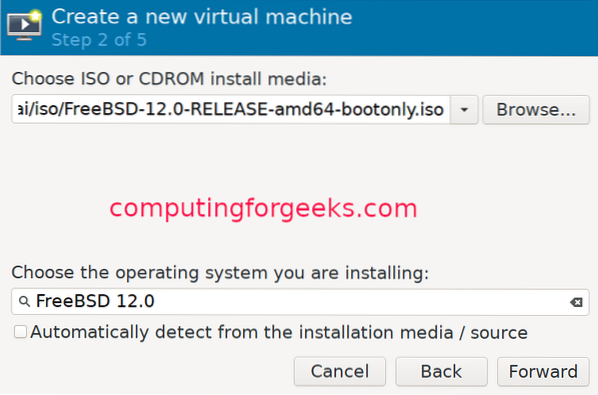
Eraldage oma virtuaalsesse masinasse mälu ja konfigureerige protsessori sätted:
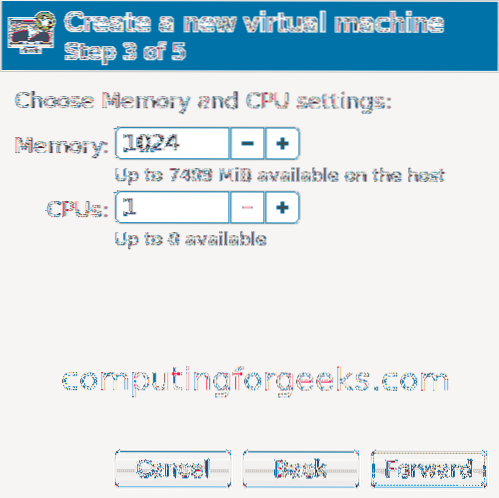
Määrake oma VM-i ketta suurus:

Andke oma VM-ile nimi:
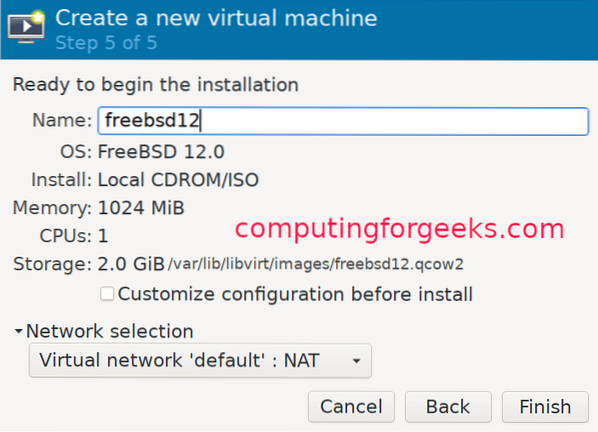
FreeBSD KVM-i installijuhend
Kui VM-i loomine on lõpule jõudnud, käivitub installer automaatselt. Jätkamiseks vajutage sisestusklahvi.
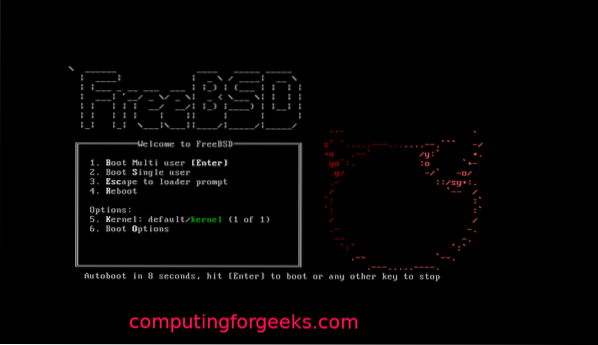
Jätkamiseks klõpsake nuppu Install.

Valige üks võtmekaartidest.
Pange oma VM-ile hostinimi:

Valige FreeBSD komponendid, mille soovite installida:
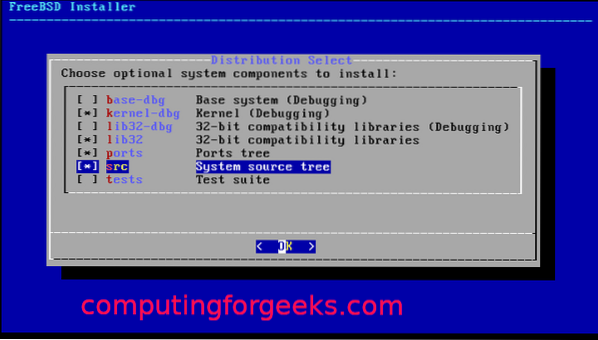
Kui tarkvarapakette pole kettalt võimalik alla laadida, laadib see selle veebist alla.

Valige konfigureerimiseks võrguliides:

Nõustuge lihtsalt, kui kasutate IPv4.

Valige DHCP, kui kasutate staatilist IP-aadressimist:

Kui kasutate IPv6, klõpsake nuppu Jah:
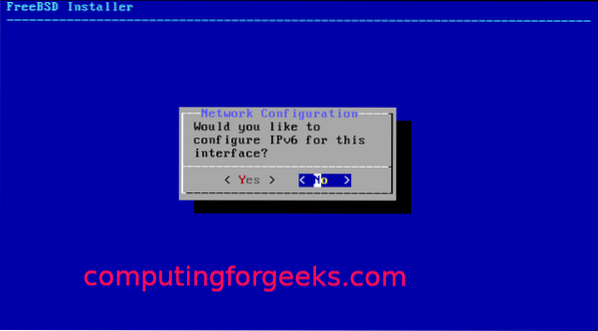
Siis revolveri konfiguratsiooni jaoks:

Valige paigalduspeeglite hulgast endale lähimad:
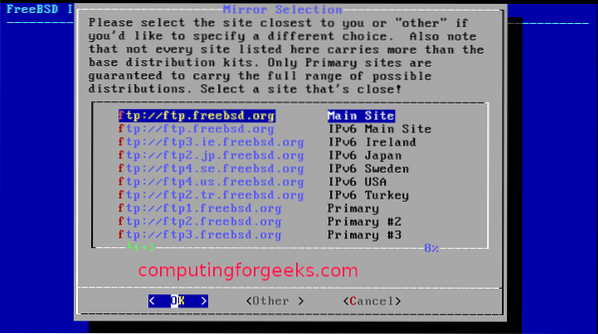
Valige üks jaotamismeetoditest (automaatne / käsitsi / kest):
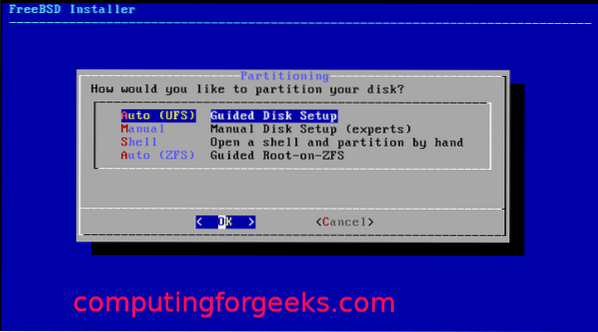
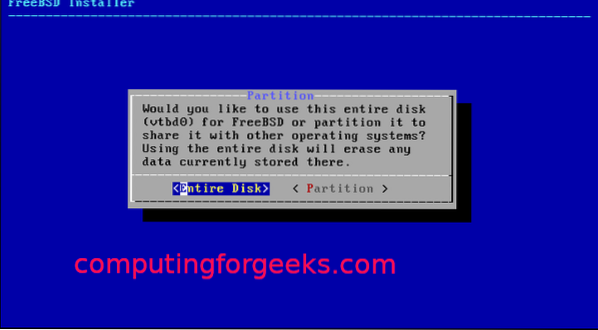

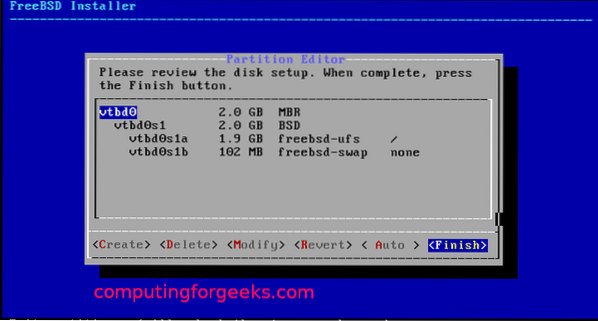
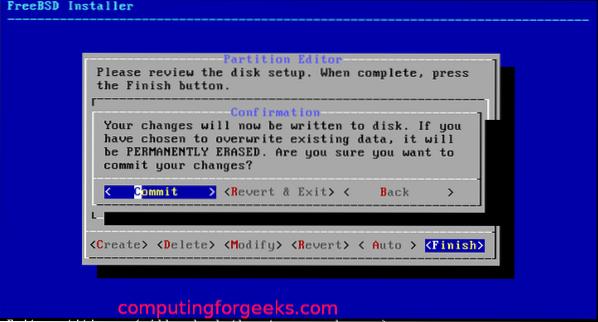
Kui partitsioonid on tehtud, peaks see algama installimisega.
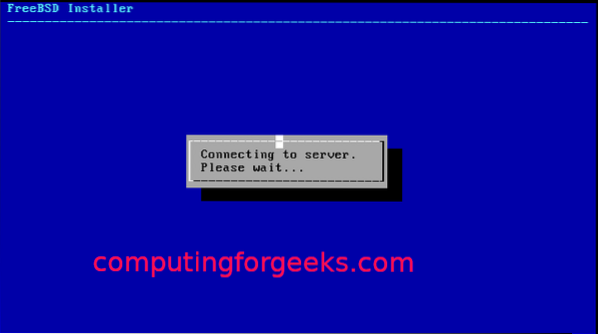
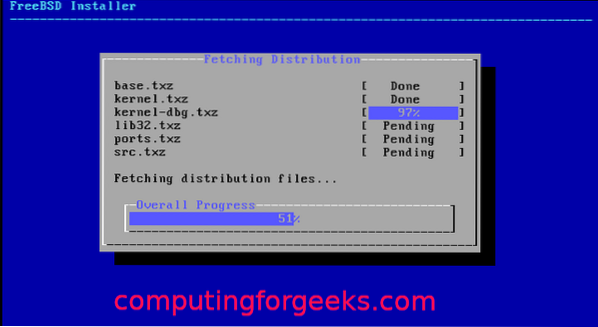
Valige ajavöönd ja piirkond:

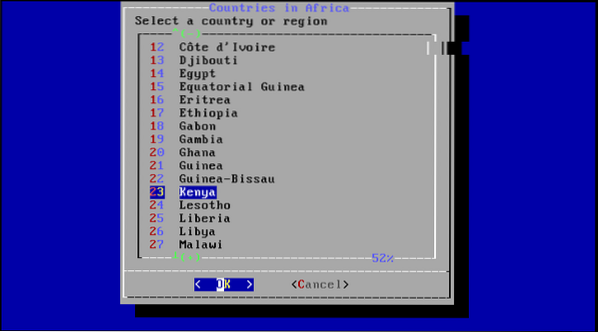
Valige protsessid, mida soovite käivitamisel käivitada:
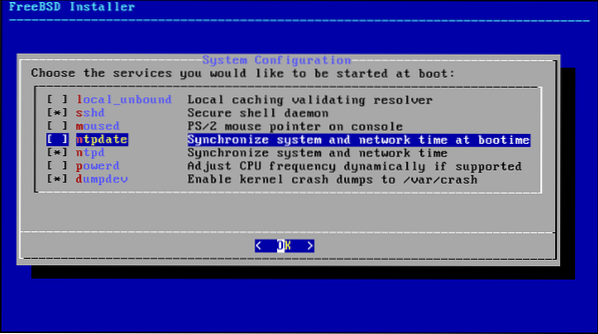
Valige süsteemi karastamisvalikud:
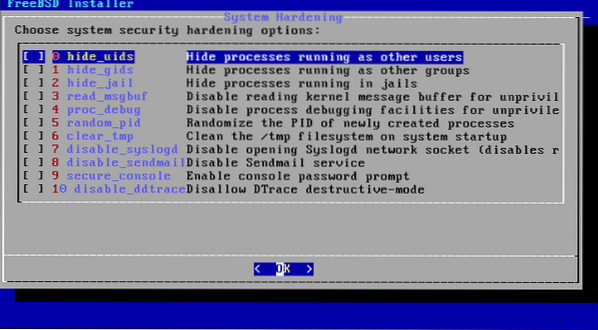
Määrake juurparool ja looge kasutajad:


Valige Exit ja klõpsake nuppu OK.
Sellega olete FreeBSD edukalt KVM-i installinud. Nüüd peate lihtsalt süsteemi taaskäivitama.


Pakkimine
See õpetus on kasutajatele näidanud, kuidas FreeBSD VirtualBoxis seadistada ja seda konfigureerida. Kui siin olevad juhised olid teile sobivad, vaadake meie veebisaidil rohkem FreeBSD õpetusi.
 Phenquestions
Phenquestions


